Nếu bạn đang dùng Excel 2010 thì bạn hoàn toàn có thể hiện dấu phẩy phân cách hàng nghìn trong Excel để hạn chế tối thiểu việc nhầm lẫn các con số trong bảng số liệu khi làm báo cáo, hay làm thống kê. Để rõ hơn cách thực hiện, mời bạn theo dõi nội dung bài viết dưới đây.
Thông thường khi làm việc trên Excel, khi bạn nhập liệu dưới dạng số thì những dữ liệu này sẽ không hiển thị dấu phẩy phân cách hàng nghìn, hàng chục, hàng đơn vị. Nếu bạn muốn hiển thị thì bạn cần phải thao tác thêm một số bước trên Excel để việc hiển thị này được thực thi.

Cách hiện dấu phẩy phân cách hàng nghìn trong Excel
Hiện dấu phẩy phân cách hàng nghìn trong Excel 2010
Trong bài viết này, Taimienphi.vn sẽ sử dụng Excel 2010 để demo hiện dấu phẩy phân cách hàng nghìn trên Excel.
Giả sử bạn đang có dữ liệu dưới dạng số như hình ảnh dưới và cần định dạng để hiển thị dấu phẩy để phân cách hàng nghìn.
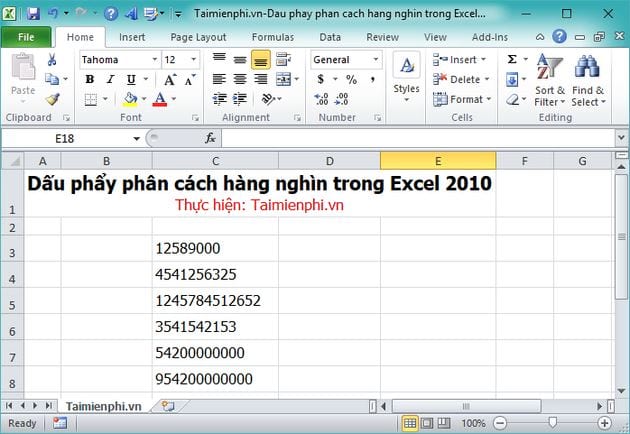
Bước 1: Chọn Các Cells Muốn Đinh Dạng
Trước hết là bạn bôi đen những ô (Cells) mà bạn muốn định dạng hiện dấu phẩy phân cách hàng nghìn.

Bước 2: Mở Format Cells Để Định Dạng
Để mở hộp thoại Format Cells, bạn có thể làm theo một trong 2 cách sau:
- Nhấn chuột phải -> chọn Format Cells

- Cách khác là bạn nhấn tổ hợp phím tắt: Ctrl + 1
Bước 3: Sau khi bạn mở Fomat Cells lên -> bạn thiết lập dấu phân cách mà bạn muốn. Bạn vào tab Number -> rồi chọn Number
+ Mục Decimal places bạn đặt là 3,
+ Tại mục Use 1000 Separator (,) bạn tích chọn vào mục này -> sau đó nhấn OK.

Kết quả là bạn sẽ thấy xuất hiện dấu phẩy phân cách hàng nghìn trong Excel.

Bài viết trên đây vừa hướng dẫn bạn cách Hiện dấu phẩy phân cách hàng nghìn trong Excel 2010 với các bước thực hiện khá đơn giản và dễ thao tác. Việc biết cách hiện dấu phẩy này sẽ giúp bảng số liệu Excel của bạn trở lên rõ ràng và dễ nắm bắt hơn rất nhiều.
https://thuthuat.taimienphi.vn/hien-dau-phay-phan-cach-hang-nghin-trong-excel-2010-36522n.aspx
Ngoài việc bạn biết cách hiển thị dấu phẩy trong Excel phiên bản 2010 thì bạn không nên bỏ qua cách hiển thị dấu phẩy trong Excel 2013 hay 2016 mà Taimienphi.vn đã chia sẻ để hiểu rõ hơn nhé.